Opóźnione wysyłanie
Tryb ten umożliwia zachowanie zadania wysyłki w pamięci i przeprowadzenie wysyłki w czasie późniejszym.
1.
Naciśnij  → [Skanuj i wyślij].
→ [Skanuj i wyślij].
 → [Skanuj i wyślij].
→ [Skanuj i wyślij].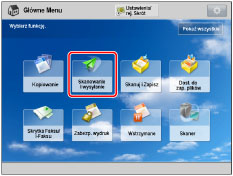
2.
Określ odbiorcę → naciśnij na [Opcje] → [Opóźnione wysyłanie].
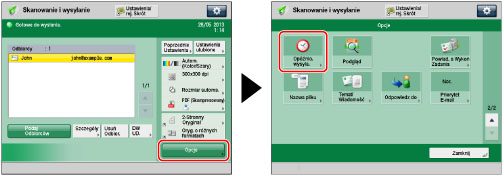
3.
Wprowadź czas wysłania za pomocą  –
– (klawisze numeryczne).
(klawisze numeryczne).
 –
– (klawisze numeryczne).
(klawisze numeryczne).Wprowadzić czas w postaci czterocyfrowej liczby (wliczając zera).
Przykłady: | 7:05 a.m. → 0705 11:18 p.m. → 2318 |
Jeśli zostanie ustawiony wcześniejszy czas wysyłki z opóźnieniem przed czasem aktualnym, dokument ten zostanie wysłany o tym czasie następnego dnia.
UWAGA |
Jeżeli podczas wprowadzania czasu popełniony zostanie błąd, należy wówczas wcisnąć przycisk  , aby usunąć wprowadzoną wartość → wprowadzić następną czterocyfrową liczbę. , aby usunąć wprowadzoną wartość → wprowadzić następną czterocyfrową liczbę.Zadania opóźnionego wysyłania można anulować jedynie z ekranu Monitora statusu/Anuluj.(Patrz "Anulowanie zadania.") |
4.
Naciśnij [OK] → [Zamknij].
UWAGA |
Do wysyłania z opóźnieniem można zarezerwować maksymalnie 120 zadań.Jednakże, zależnie od niżej wyszczególnionych warunków, faktyczna liczba zadań wysyłania, które mogą być obsługiwane może być mniejsza niż 120: Gdy w tym samym czasie wysyłanych jest wiele dokumentów Gdy wysyłane są duże dokumenty Jeżeli duża część zasobów pamięci jest używana przez Skrzynkę pocztową oraz Skrytki komunikatów wchodzących faksu/I-faksu. Liczba zadań przeznaczonych do wysyłania z opóźnieniem, które można zarezerwować, może zostać zredukowana, jeżeli przetwarzane są inne zadania bez zaprogramowanych dla nich ustawień Wysyłania z opóźnieniem lub jeżeli inne czynniki mają wpływ na określonego odbiorcę. Gdy dokumenty przeznaczone do wysyłki z opóźnieniem zostaną wysłane, są one automatycznie usuwane z pamięci. Użytkownik może sprawdzić status, anulować lub zmienić odbiorców dokumentów, dla których zaprogramowany został czas wysłania z opóźnieniem.(Patrz "Sprawdzanie statusu zadania", "Anulowanie zadania" lub "Ponowne wysyłanie zadań/zmiana odbiorcy.") |